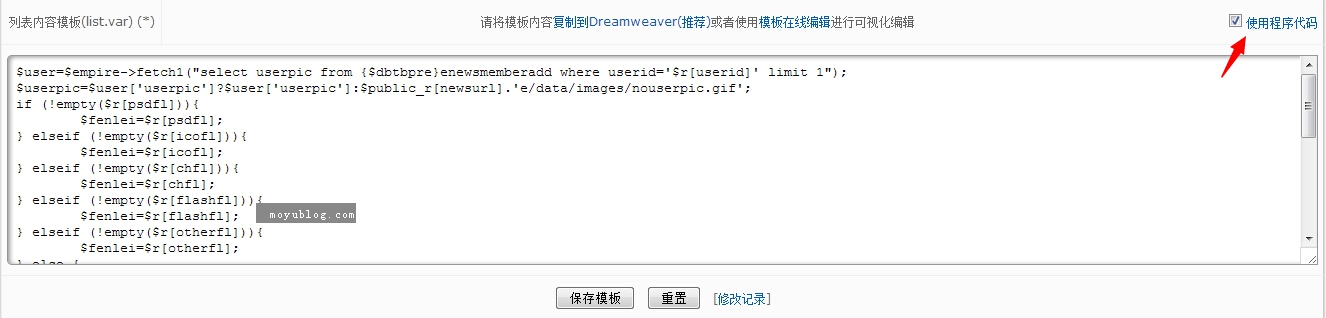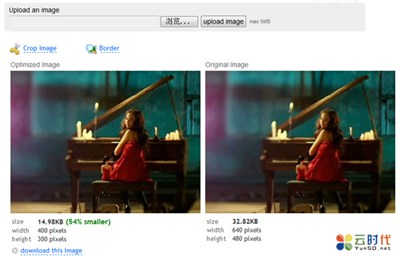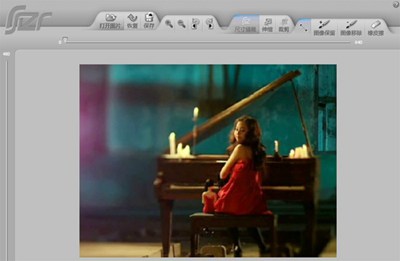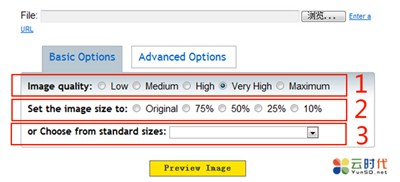【WPS办公】WPS演示技巧—如何调整幻灯片大小
发布时间:2020-09-17
WPS演示技巧—如何调整幻灯片大小,我们在利用 进行日常办公时,经常需要利用幻灯片来实现我们的各种演讲,包括竞聘上岗,述职报告,年终总结等等,那么我们平时打开的PPT幻灯片大小都是默认的,但其实当老师的朋友们都知道,幻灯片的大小有时候并不能匹配放映仪的大小,需要我们更改幻灯片大小,那么具体该如何操作呢,一起来学习一下吧。,首先,我们插入一张幻灯片。,,
,单击工具栏当中的设计,在设计下选择幻灯片大小,在下拉菜单当中选择标准(4:3),值得注意的是,4:3(800*600/1024*768)的幻灯片大小适应于老式投影仪。刚才的幻灯片宽度为16:9(1080p/720p),适用于教学一体机大小。,,
,单击后弹出页面缩放选项,单击确保适合选项即可。,,
,如果我们想要将幻灯片设置为纵向,比如适合抖音界面的大小,我们只需要在刚才的幻灯片大小下拉菜单下,选择自定义,然后在幻灯片方向处选择纵向,单击确定。,,
,这样我们看到PPT就已经成了纵向的幻灯片大小了。,,
,那么,在 当中,设置更换幻灯片大小的方式,是不是非常简单呢,你学会了吗?,
- 话题列表
- 推荐阅读
-
- 优质推荐
全站搜索